Avez-vous déjà pris la photo parfaite – seulement pour découvrir qu’elle est trop sombre, trop lumineuse ou simplement … éteinte? Ce sentiment de frustration lorsque vos photos ne reflètent pas la magie que vous voyez avec vos yeux est très clair pour chaque créateur. Des ombres qui dévorent les détails, des reflets qui brûlent le visage, un éclairage inégal qui vole l’âme de la photographie – ce sont les ennemis silencieux de la grande photographie.
Mais voici la bonne nouvelle: vous n’avez plus besoin de conditions d’éclairage parfaites pour créer des images époustouflantes. Avec les bonnes techniques et outils d'édition de lumière photo, vous pouvez réécrire l'histoire de la lumière dans vos photos.
Ce guide est votre compagnon créatif en fixant les expositions, en apprivoisant les surbrillants éblouissants, en équilibrant les portraits rétroéclairés et en réalisant l'art de la lumière parfaite, le tout avec les meilleurs outils d'édition de 2025 à vos côtés. Il est temps de laisser vos photos briller comme elles le devraient.
Dans cet article
- Ajustements d'éclairage de base que chaque photographe devrait connaître
- Comment réparer des photos sombres et sous-exposées avec l'éditeur d'éclairage photo
- Comment réparer dompter la surexposition et la lumière brillante
- Un outil pour résoudre le dilemme des portraits rétroéclairés
- Des outils pour créer un éclairage parfait et uniforme
- Conclusions
- Questions fréquentes
Partie 1: Réglages de lumière de base que chaque photographe devrait connaître
Le réglage de l'éclairage est l'épine dorsale de chaque grande photo. La bonne exposition, le contraste et la tonalité peuvent immédiatement élever votre image de la normale à la professionnelle. Examinons ci-dessous les ajustements nécessaires que chaque photographe devrait maîtriser:
Exposition: Luminosité globale
L'exposition contrôle la lumière et l'obscurité de la photo. Trop lumineux, les détails se décolorent; Trop sombre, la clarté disparaît. Ajustez soigneusement pour une luminosité équilibrée et naturelle.
CONTRASTE: Rendez votre image pop
Le contraste définit la différence entre les zones claires et sombres. L'augmenter ajoute de la profondeur et du drame, tandis que la diminuer crée une ambiance plus douce et plus douce.
Highlights et ombres: restaurer les détails
Les surligneurs récupèrent les détails perdus dans les zones lumineuses, tandis que les ombres élevées révèlent les textures cachées dans les zones sombres, augmentant ainsi l'équilibre et le réalisme.
Blanc et noir: définir la gamme de teintes
Le réglage des points blancs et noirs appropriés peut améliorer la gamme de teintes. Le blanc apporte de l'éclat, tandis que le noir ajoute de la richesse et de la base à vos photos.
Partie 2: Comment réparer des photos sombres et sous-exposées avec l'éditeur d'éclairage photo
Si vous avez besoin d'un moyen rapide et convivial de récupérer des photos sombres ou sous-exposées, Wondershare UniConverter (parmi lesquels Intensificateur d'image IA) est une option tout-en-un avec des fonctionnalités incroyables. Ses outils d'image intelligents illuminent les photos sous-exposées, réduisent le bruit, restaurent les détails dans les zones faiblement éclairées et obtiennent une résolution haut de gamme en un seul clic-utile lorsque vous souhaitez des résultats rapides et cohérents sans courbe d'apprentissage abrupte. UniConverter propose des amplificateurs en ligne et des modules de bureau (traitement par lots, amélioration du visage, correction des couleurs et réduction du bruit) afin que vous puissiez réparer une seule image ou des dizaines d'images à la fois. Une option pratique pour les photographes qui ont besoin d'une réparation d'exposition fiable et d'un kit multimédia plus large. En savoir plus ou essayez l'intensificateur d'image AI sur le site Web d'UniConverter.
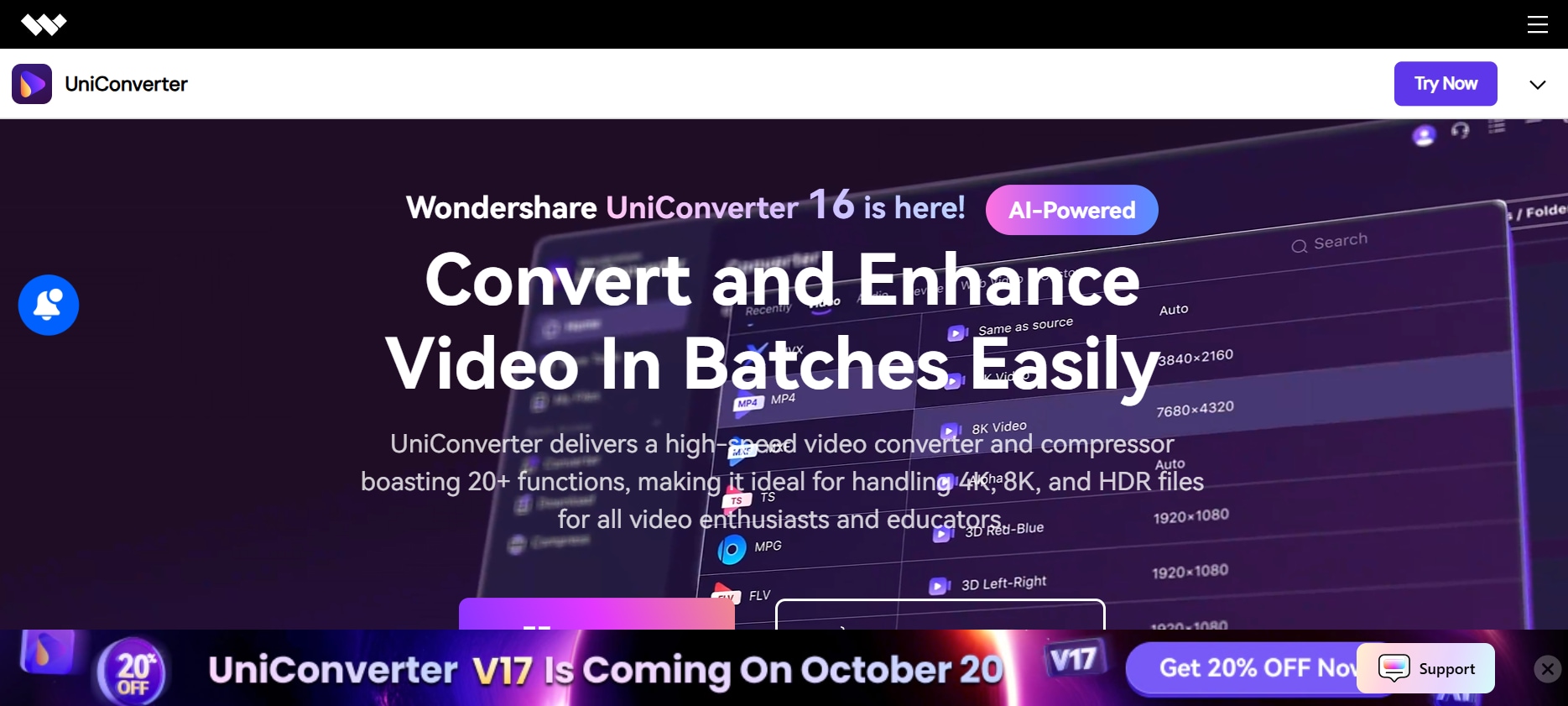
Fonctions de l'améliorateur de photos IA
- Intensificateur de portrait : Cette fonction améliore les détails du visage en lissant la peau, en rehaussant les yeux et en équilibrant les teintes pour un look naturel et élégant. Il assure que les portraits semblent professionnels sans suréditer ou perdre leur authenticité.
- Super Zoom : La technologie d'agrandissement basée sur l'IA vous permet d'agrandir vos images plusieurs fois leur taille d'origine sans perte de qualité. Il conserve la clarté et les détails, ce qui rend les petites photos adaptées à l'impression ou à l'utilisation en haute résolution.
- Affûteurs d'image : Cet outil améliore la netteté des bords et apporte de la netteté aux images légèrement floues. Il aide à restaurer le focus et donne aux textures, au texte et aux éléments fins un aspect clair et détaillé.
- Image Denoiser: Conçu pour nettoyer les textures et le bruit numérique, en particulier dans les photos à faible luminosité ou à ISO élevé. Il lisse les taches indésirables tout en gardant la texture de l'image naturelle et réaliste.
- Optimisation des textures : Améliore les détails de surface des matériaux tels que des tissus, des peaux ou des paysages. Il améliore la profondeur et le réalisme, garantissant à vos images un aspect tactile équilibré sans contraste intense.
- Restauration photo : Restaurez des photos anciennes, endommagées ou décolorées à l'aide d'outils de réparation AI avancés. Il enlève les rayures, corrige la décoloration, redonne la clarté perdue et redonne vie aux souvenirs vintage.
Un guide étape par étape pour améliorer l'éclairage de vos photos
Étape 1: Entrez dans l'intensificateur d'image AI
Accédez d'abord à la page d'accueil d'UniConverter et trouvez l'outil AI Image Enhancement. Une fois sélectionné, vous accédez à une interface propre et intuitive conçue pour améliorer facilement vos photos, ce qui vous permet de commencer facilement l'édition immédiatement.
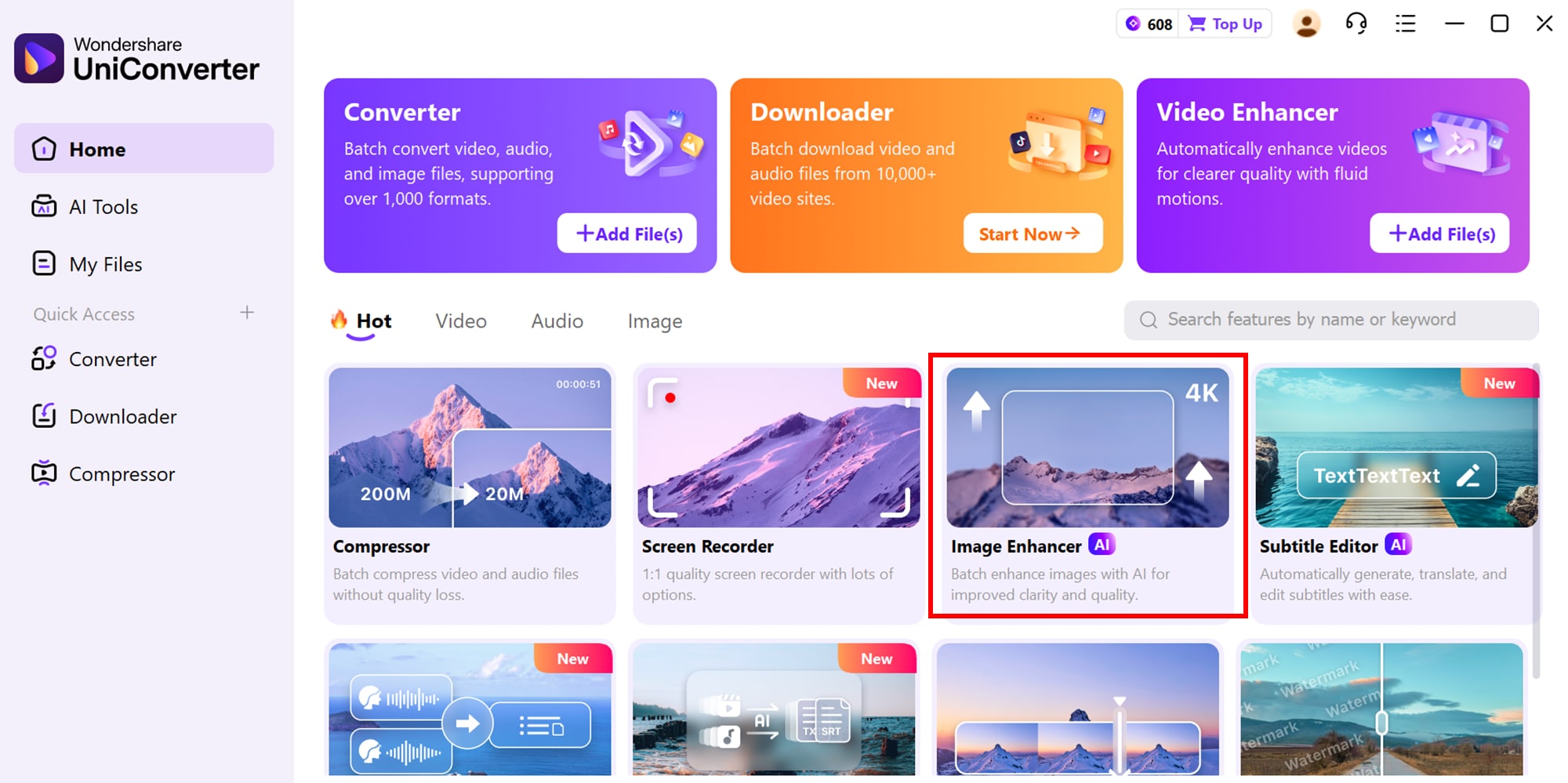
Étape 2: Télécharger l'image
Cliquez sur le bouton Télécharger pour ajouter les photos que vous souhaitez améliorer. L'intelligence artificielle d'UniConverter détectera automatiquement la qualité de l'image et suggérera des ajustements intelligents, notamment la correction de l'exposition, la réduction du bruit et l'amélioration des détails, tout en vous permettant d'ajuster manuellement les paramètres selon vos besoins.
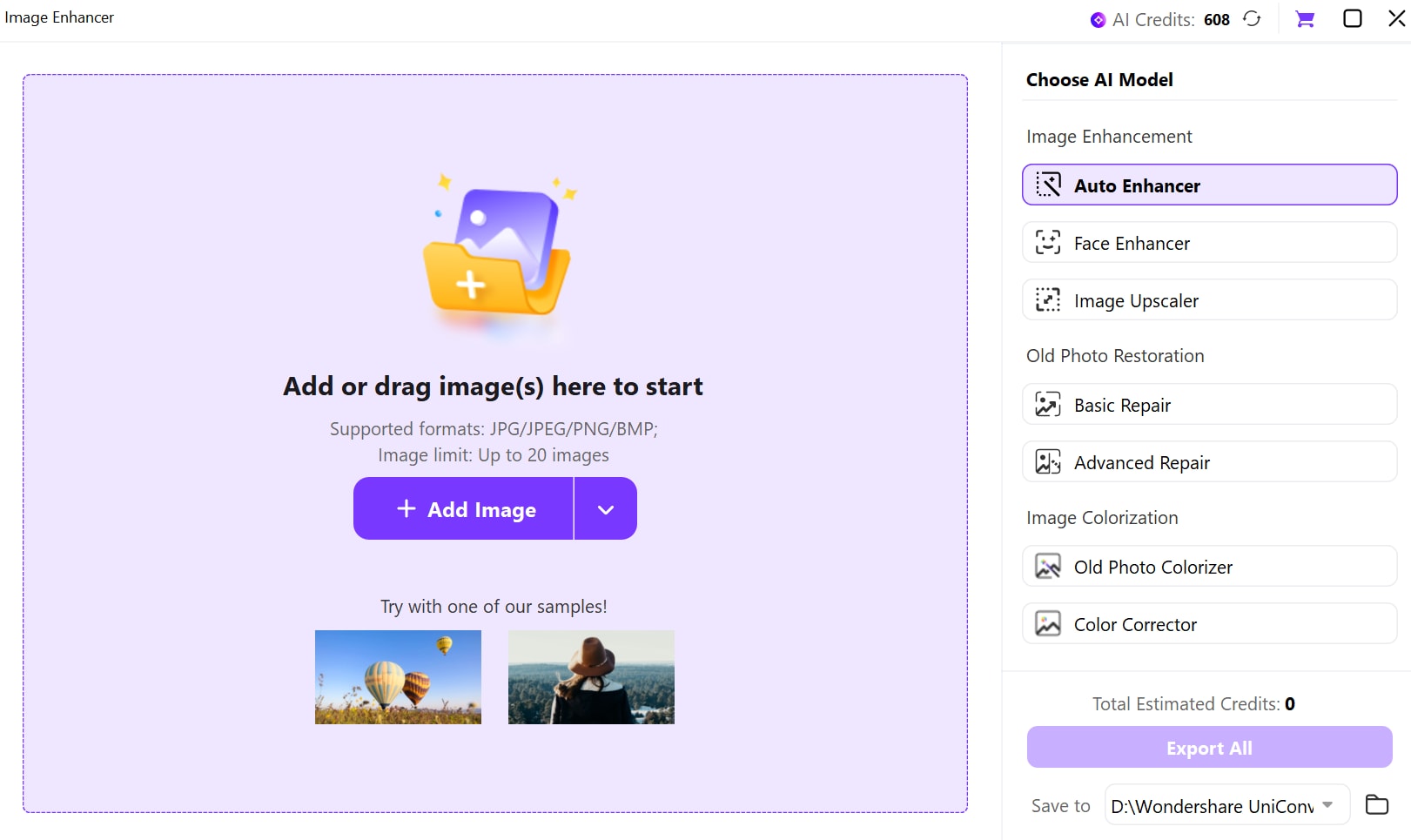
Étape 3: Réglage fin manuel
Sélectionnez le modèle IA et ajustez les curseurs d'exposition, d'ombre, de surbrillants et de réduction du bruit selon vos goûts (réduisez d'abord le bruit, puis soulevez les ombres).
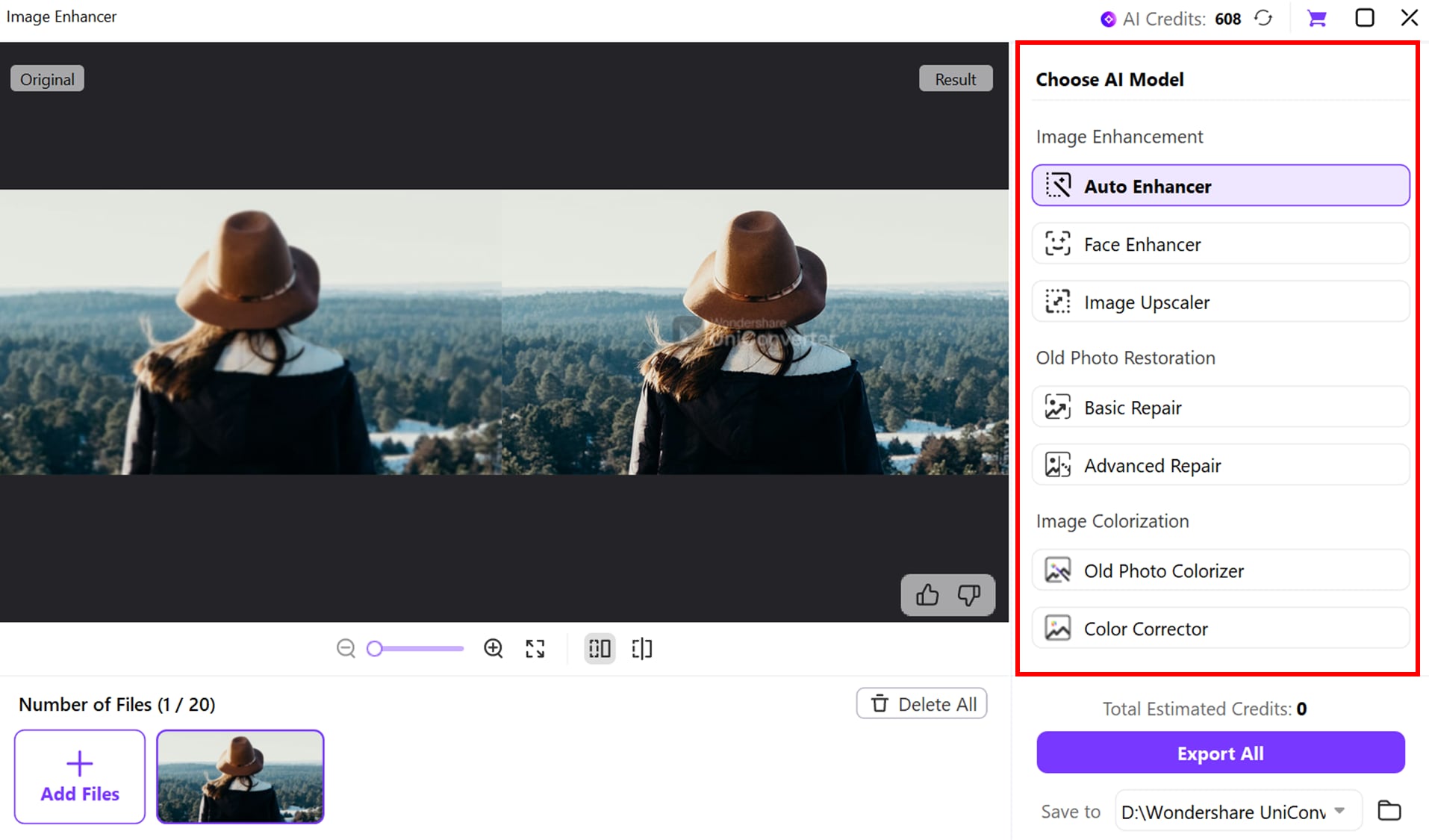
Étape 4: Exporter les résultats
Une fois le processus d'amélioration terminé, vérifiez la luminosité, la clarté et la qualité globale de l'image améliorée. Si vous êtes satisfait du résultat, exportez l'image dans le format et la résolution que vous préférez; Vous pouvez également apporter d'autres ajustements et réexporter plusieurs versions pour comparer les résultats.
Cas d'utilisation de l'AI Photo Enhancer
- Restaurer les vieilles photos de la famille qui sont trop sombres.
- Illuminez les photos de votre smartphone prises en faible luminosité ou lors d'événements en intérieur.
- Livraison de sessions de portrait de sauvetage sous-exposées pour les clients.
- Préparez des photos de produits prises sous un éclairage de studio imparfait.
- Mise à niveau et redimensionnement des images des médias sociaux pour une meilleure qualité visuelle.
- Traitez des photos actives par lots pour corriger rapidement des dizaines d'images sous-exposées.
Éditeur d'éclairage de photos par lots facile à utiliser
Partie 3: Comment réparer dompter la surexposition et la lumière vive
Pour les photos qui souffrent de surexposition ou de lumière éblouissante, Luminar Neo est une solution puissante. Cet éditeur de photos alimenté par l'IA vous aide à équilibrer les zones lumineuses, à récupérer les détails perdus et à adoucir les rayons du soleil éblouissants ou les reflets avec des outils intuitifs. Son algorithme intelligent détecte automatiquement les faits saillants et permet des ajustements précis sans affecter le reste de l'image. Idéal pour les photographes et les créateurs de contenu, Luminar Neo allie facilité d'utilisation à l'édition de qualité professionnelle pour transformer des photos rugueuses et éblouissantes en chefs-d'œuvre visuellement équilibrés. En outre, il permet le traitement par lots de plusieurs images, ce qui permet de gagner du temps pour les grands projets. Ses filtres créatifs et ses améliorations d'intelligence artificielle vous permettent également d'ajouter un talent artistique tout en conservant l'éclairage naturel.
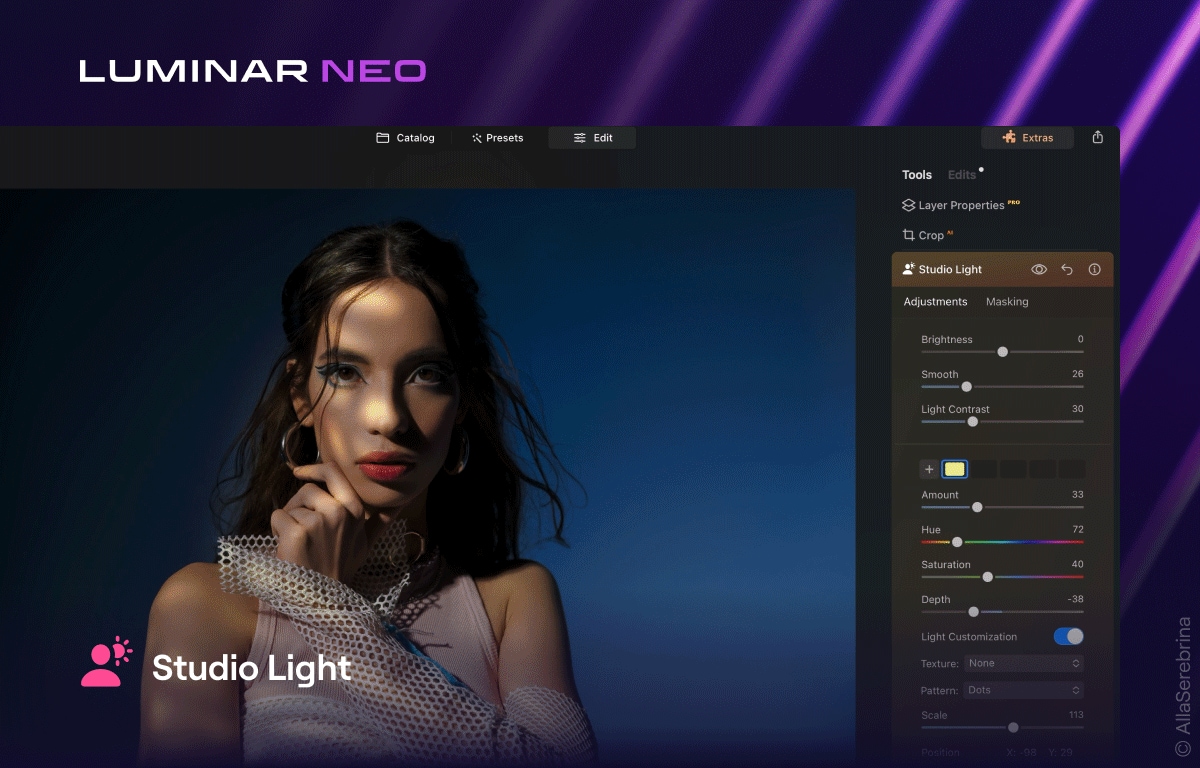
Caractéristiques du Luminar Neo
- Mettre en évidence la récupération: Cette fonction récupère les détails dans les zones trop lumineuses ou trop lumineuses de l'image. Il assure que les surbrillants restent texturés et ne paraissent pas plats ou décolorés.
- AI accent et intensificateur de lumière: Équilibre automatique l'exposition, la couleur et le contraste de toute la photo. Il ajuste intelligemment l'éclairage pour donner aux images un aspect naturel sans ajustement manuel.
- Cartographie tonale: Permet d’ajuster localement la luminosité et le contraste d’une partie spécifique de l’image. Cela vous donne un contrôle précis sur la restauration des détails dans les surbrillants et les ombres.
- Contrôle du ciel et de la lumière: Réduit la lumière du soleil éblouissante, les reflets ou l'éblouissement sur les photos extérieures et intérieures. Il adoucit les zones trop lumineuses tout en laissant les autres zones intactes.
- Préréglage en un clic: Fournit une solution rapide aux problèmes courants de surexposition. Ces préréglages intelligents permettent de gagner du temps tout en offrant immédiatement des corrections professionnelles.
Guide étape par étape sur la façon de réparer la surexposition et la lumière brillante domptée
Étape 1: Téléchargez vos photos
Ouvrez Luminar Neo et téléchargez l'image que vous souhaitez corriger. L'espace de travail intuitif affiche instantanément vos photos et offre des options améliorées par l'IA pour les problèmes d'éclairage.
Étape 2: Appliquer la récupération des surlignements
Utilisez l'outil Highlight Restauration pour restaurer les zones éclatées. Ajustez progressivement le curseur pour restaurer la texture des parties lumineuses sans affecter les tons médians et les ombres.
Étape 3: Utiliser les accents IA et les amplificateurs de lumière
Activez l'accent AI et l'intensificateur de lumière pour équilibrer automatiquement l'exposition, la couleur et le contraste de vos photos. Cette étape améliore rapidement l'éclairage global, donnant aux images un aspect naturel et uniformément éclairé.
Étape 4: Réglage fin à l'aide de la mappe de tonalité et des contrôles d'éclairage
Pour des ajustements plus précis, utilisez la cartographie tonale pour contrôler localement la luminosité et le contraste, et utilisez les contrôles ciel et lumière pour adoucir les rayons du soleil éblouissants ou les réflexions. Ces outils aident à obtenir des photos parfaitement équilibrées.
Étape 5: Exportez vos images
Lorsque vous êtes satisfait du résultat, exportez les photos dans le format et la résolution souhaités. Vous pouvez également enregistrer différentes versions pour comparer les ajustements ou les partager directement sur les réseaux sociaux.
Cas d'utilisation de Luminar Neo
- Correction de photos extérieures prises au soleil de midi.
- Réparer des photos de mariage ou d'événement surexposées.
- Réduisez l'éblouissement dans la photographie d'intérieur avec une lumière vive.
- Équilibrer les détails naturels pour la photographie de paysage à haut contraste.
- Améliorez rapidement les images des médias sociaux qui semblent décolorées.
Partie 4: Outils pour résoudre le dilemme des portraits rétroéclairés
Pour les photographes qui peinent avec des portraits rétroéclairés, Lightroom Classic est une solution standard de l'industrie. Ce puissant logiciel d'édition vous permet de récupérer les détails perdus dans les ombres, d'équilibrer les arrière-plans lumineux et d'améliorer avec précision la netteté du sujet. Ses curseurs intuitifs et ses fonctions d'intelligence artificielle rendent la correction de situations d'éclairage difficiles simple et claire. Lightroom Classic est idéal pour les photographes de portrait qui veulent des résultats naturels et professionnels tout en conservant l'ambiance et la profondeur de chaque photo. Que ce soit en plein air au coucher du soleil ou en intérieur avec une forte lumière de fenêtre, Lightroom vous donne un contrôle total sur chaque réglage de teinte. Ses outils avancés garantissent que vos sujets se démarquent toujours dans des contextes difficiles.
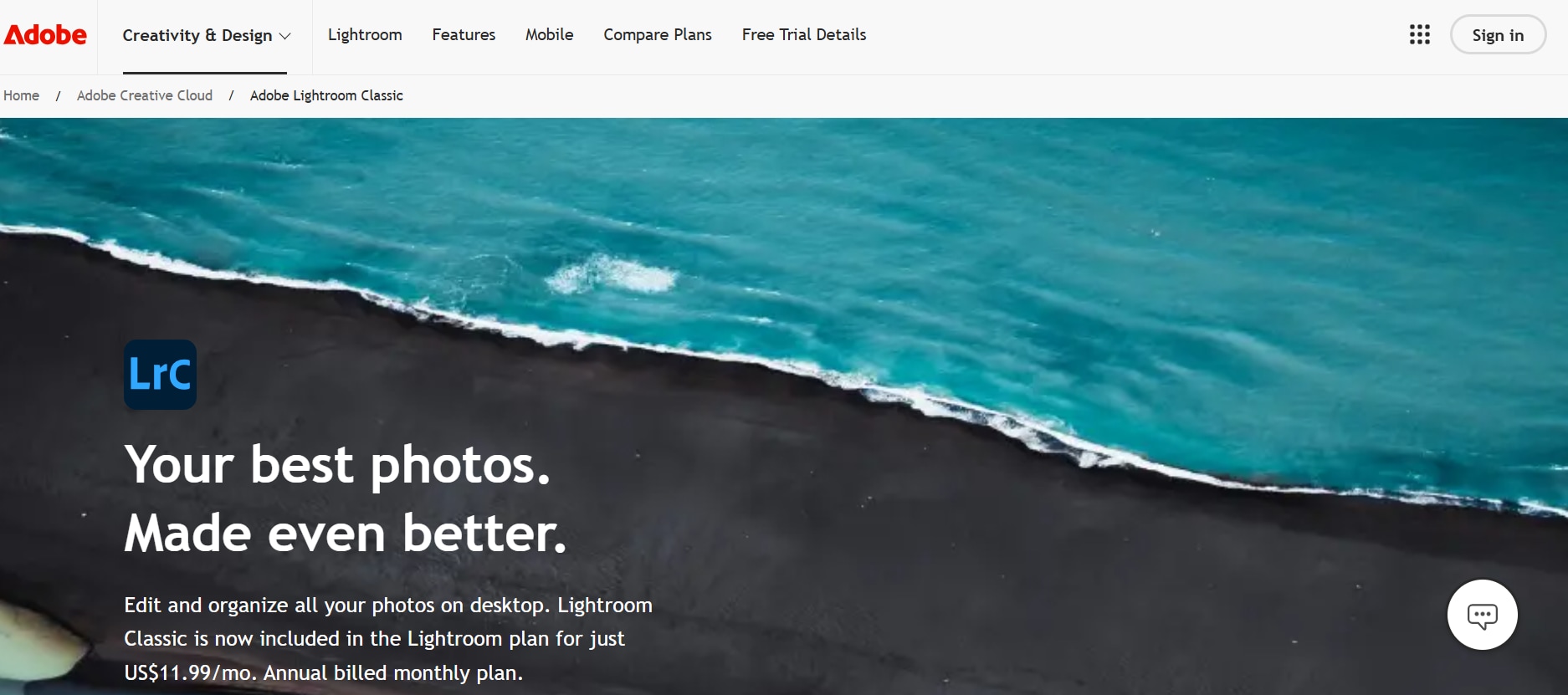
Fonctionnalités d'Adobe Lightroom Classic
- Récupération des ombres et des reflets: Restaurer les détails dans les zones sombres et claires sans affecter le reste de la photo. Il permet à votre sujet de sortir naturellement du rétroéclairage éblouissant.
- Réglage de l'exposition et du contraste: Réglage fin de la luminosité globale et du contraste pour équilibrer l'éclairage du sujet et de l'arrière-plan. Cela garantit que le portrait semble uniformément éclairé et vibrant.
- Outils d'édition sélectifs: Utilisez des pinceaux, des dégradés et des masques pour ajuster des zones spécifiques telles que le visage ou l'arrière-plan du sujet. Idéal pour le réglage fin de l'éclairage dans les parties difficiles.
- Augmentation automatique pilotée par l'IA: Analyse automatique des images et ajustement intelligent de l'exposition, des ombres, des reflets et de l'équilibre des couleurs. Gagnez du temps tout en fournissant des résultats de qualité professionnelle.
- Correction des couleurs et des teintes: Ajustez la température de couleur, la saturation et la courbe de tonalité pour harmoniser l'éclairage de premier plan et de fond. Cela crée un portrait plus naturel et visuellement attrayant.
Un guide étape par étape pour résoudre le dilemme du portrait rétroéclairé
Étape 1: Importer des photos rétroéclairées
Ouvrez Lightroom Classic et importez le portrait que vous souhaitez modifier. Assurez-vous que les images sont au format haute résolution afin que les détails soient conservés pendant le réglage, et prévisualisez-les dans le module Développement pour un accès plus facile à tous les outils d'édition.
Étape 2: Ajustez les ombres et les surlignants
Utilisez le curseur Ombre pour afficher des détails sur le visage du sujet ou d'autres zones sombres. En même temps, réduisez les surlignements pour éclaircir un arrière-plan trop lumineux et équilibrer la lumière entre le premier plan et l'arrière-plan.
Étape 3: Réglage fin de l'exposition et du contraste
Ajustez le curseur d'exposition pour corriger la luminosité globale de l'image. Ensuite, ajustez le contraste pour augmenter la profondeur de sorte que le sujet se démarque naturellement dans l'arrière-plan sans trop d'effets.
Étape 4: Appliquer une modification sélective si nécessaire
Utilisez des pinceaux de réglage, des filtres radiaux ou des filtres de dégradé pour positionner des zones spécifiques, telles que des fenêtres lumineuses ou des ombres sur un sujet. Cela garantit que l'éclairage est parfaitement équilibré là où il est le plus important, sans affecter le reste de l'image.
Étape 5: Exportez votre portrait amélioré
Une fois satisfait de l'édition, exportez votre portrait dans le format et la résolution que vous préférez. Vous pouvez également enregistrer des copies avec différents paramètres pour les réseaux sociaux, l'impression ou le portefeuille.
Cas d'utilisation de Lightroom Classic AI Enhancer
- Correction de portraits pris sous forte rétroéclairage.
- Restaurez les détails des visages ombragés lors du coucher de soleil ou de l'éclairage intérieur.
- Équilibrez le sujet avec des fenêtres lumineuses ou la lumière naturelle derrière vous.
- Améliorez vos avatars professionnels pour des résultats de qualité studio cohérents.
- Utilisez la lumière naturelle et des thèmes dynamiques pour préparer rapidement des images de médias sociaux.
Partie 5: Outils pour créer un éclairage parfait et uniforme
Pour les photographes qui souhaitent obtenir un éclairage parfaitement uniforme dans leurs images, Capture One Pro est une solution de qualité professionnelle. Ce logiciel de montage photo avancé offre un contrôle précis de l'exposition, des ombres, des surlignes et de la gamme de teintes pour garantir un éclairage équilibré et naturel pour tous les types d'images. Son interface intuitive et ses outils puissants permettent de corriger facilement les irrégularités d’éclairage, de restaurer les détails perdus et d’améliorer la clarté. Capture One Pro est idéal pour les photographes de portraits, de produits et de paysages qui veulent des résultats cohérents et parfaits. Avec des fonctionnalités telles que la restauration HDR, la courbe de luminosité et le réglage de la netteté, il vous permet d'obtenir un éclairage de qualité professionnelle dans chaque photo.
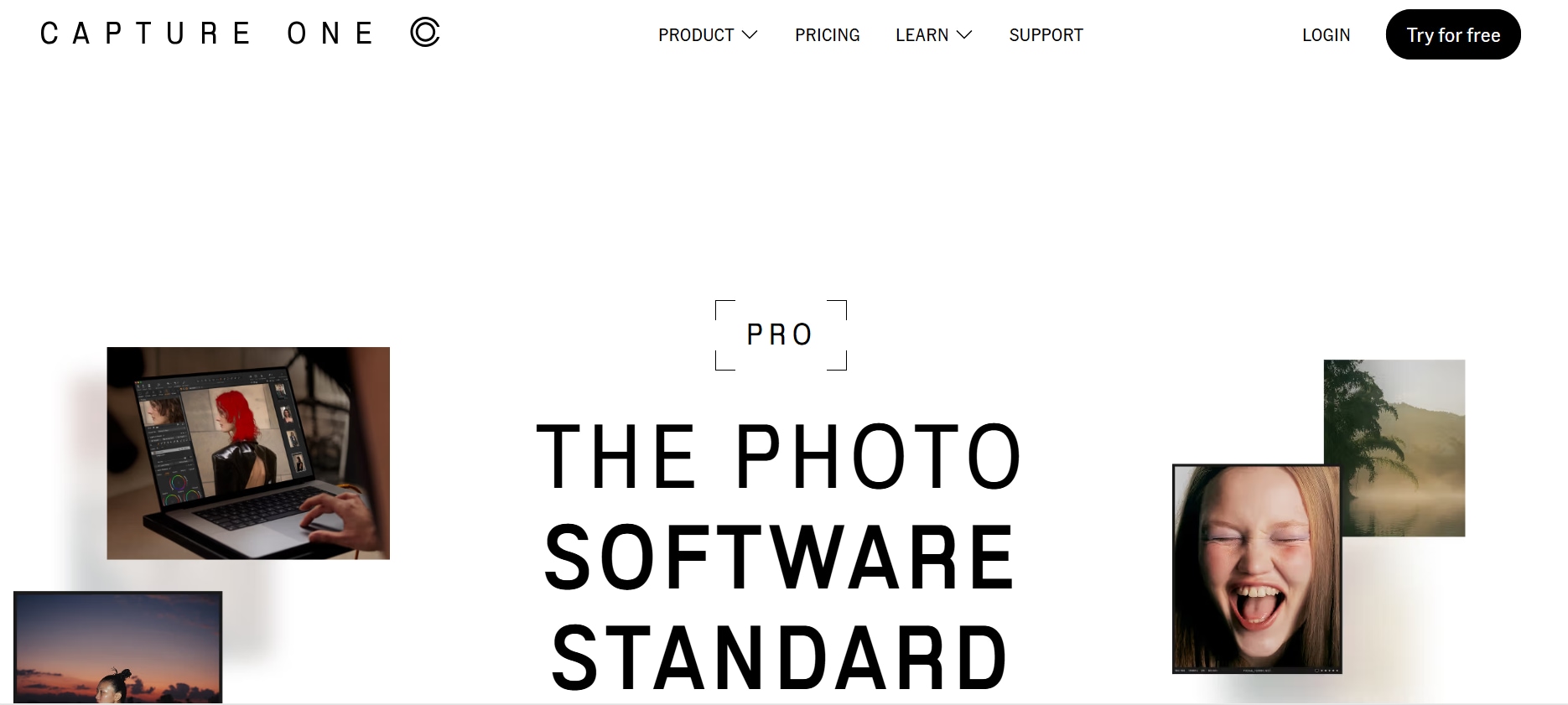
Caractéristiques de Capture One Pro
- Outils à haute plage dynamique (HDR): Restaurer les détails des surbrillants et des ombres pour équilibrer l’exposition de l’ensemble de l’image. Cela assure un éclairage uniforme sans perte de texture ou de profondeur.
- Outils de niveau: Ajustez les points noir et blanc pour définir la plage de tonalité de votre photo. Il aide à créer un équilibre naturel entre les zones sombres et lumineuses.
- Curseur de clarté et de structure: Améliore le contraste des tons médians et les détails fins sans introduire de bruit. Cela améliore la texture et donne à vos images un aspect poli.
- Courbe de luminosité: Modifie le niveau de luminosité de l'image entière pour un ajustement de tonalité précis. Il permet un contrôle subtil des reflets, des ombres et des tons médians.
- Correction des lentilles (LCC): Corriger les incohérences d’éclairage provoquées par les lentilles pour assurer un éclairage uniforme. Idéal pour la photographie grand angle ou en studio, où l'éclairage sera différent dans l'ensemble du tableau.
Un guide étape par étape pour créer un éclairage parfait et uniforme
Étape 1: Importez vos images
Ouvrez Capture One Pro et importez l'image que vous souhaitez modifier. Assurez-vous que la photo est en haute résolution afin que les détails soient conservés pendant le processus d'ajustement et accédez à l'espace de travail d'édition.
Étape 2: Ajustez l'exposition à l'aide de l'outil HDR
Utilisez l'outil HDR pour restaurer les détails dans les zones lumineuses et sombres. Cela équilibre l'exposition globale et assure un éclairage uniforme de toute l'image.
Étape 3: Affiner la gamme de teintes en utilisant les courbes de niveau et de luminosité
Utilisez l'outil Niveau de couleurs pour définir les points noir et blanc, puis utilisez la courbe de luminosité pour affiner la luminosité de la photo. Cela assure un équilibre naturel des tons et empêche les zones d'apparaître trop sombres ou gonflées.
Étape 4: Améliorer les détails grâce à la clarté et la structure
Appliquez les curseurs Définition et Structure pour améliorer le contraste des tons médians et nettoyer les textures. Cette étape garantit que les images sont claires et éclairées de manière professionnelle.
Étape 5: Utilisez LCC pour corriger l'effet de lentille (facultatif)
Si votre objectif a introduit des incohérences d'éclairage, utilisez l'outil LCC pour corriger l'éclairage irrégulier.
Étape 6: Exporter l'image finale
Lorsque vous êtes satisfait, exportez les photos dans le format et la résolution souhaités. Vous pouvez également sauvegarder plusieurs versions pour l'impression, les réseaux sociaux ou un portefeuille.
Cas d'utilisation de Capture One Pro
- Correction de portraits pris sous un éclairage incohérent ou inégal.
- Équilibrez les objectifs de photographie de produit dans un environnement de studio pour un éclairage uniforme.
- Améliorez les photos de paysage dans des conditions d'éclairage à haut contraste.
- Affinez les avatars professionnels pour obtenir des résultats de qualité studio cohérents.
- Préparez vos images pour les réseaux sociaux avec un éclairage naturel et uniforme et des couleurs vives.
Conclusions
La maîtrise de l’éclairage photo est essentielle pour créer des images professionnelles et visuellement accrocheuses, que vous soyez confronté à des ombres sombres, à un soleil éblouissant, à des portraits rétroéclairés ou à un éclairage studio inégal. Outils tels que UniConverter, Luminar Neo, Adobe Lightroom Classic et Capture One Pro offrent de puissantes solutions basées sur l'IA qui corrigent les expositions, équilibrent les reflets et les ombres, améliorent les couleurs et atteignent un éclairage cohérent dans les photos.
Parmi eux, Wondershare UniConverter se démarque comme une option polyvalente pour éclaircir rapidement les images sous-exposées, réduire le bruit et améliorer la qualité globale avec un effort minimum.
Éditeur d'éclairage de photos par lots facile à utiliser
Questions Foire aux Questions
-
1. AI Photo Enhancer peut-il conserver l'aspect naturel de mes images?
Oui, la plupart des amplificateurs de photo AI sont conçus pour ajuster intelligemment les lumières, les ombres et les surlignements tout en conservant la texture et les détails originaux de votre photo. Ils améliorent l'image sans qu'elle semble trop traitée ou artificielle. -
2. Ces outils d'édition de lumière sont-ils adaptés aux débutants?
Absolument. De nombreux outils offrent des préréglages en un clic et des ajustements pilotés par l'IA, ce qui les rend conviviaux pour les débutants. Même sans expertise technique, vous pouvez obtenir des résultats professionnels. -
3. Comment corriger rapidement plusieurs images sous-exposées à la fois?
Certains outils, comme Wondershare UniConverter, prennent en charge le traitement par lots et vous permettent d'améliorer l'éclairage et l'exposition de plusieurs photos simultanément. Ceci est particulièrement utile pour les prises de vue d'événements ou de grandes collections de photos. -
4. Ces solutions logicielles peuvent-elles aider à la photographie intérieure et à faible lumière?
Oui. Un éditeur intelligent peut éclairer les zones sombres, réduire le bruit et récupérer les détails cachés dans les photos en intérieur ou en faible luminosité. Cela les rend idéales pour les portraits, les photos de produits et les événements intérieurs. -
5. Ai-je besoin d'un ordinateur haut de gamme pour exécuter ces éditeurs de lumière photo?
Pas forcément. La plupart des outils modernes sont optimisés pour fonctionner sans problème sur des PC et ordinateurs portables standard. Les options basées sur le cloud ou en ligne réduisent davantage la dépendance à l'égard du matériel et les rendent accessibles à un public plus large.

